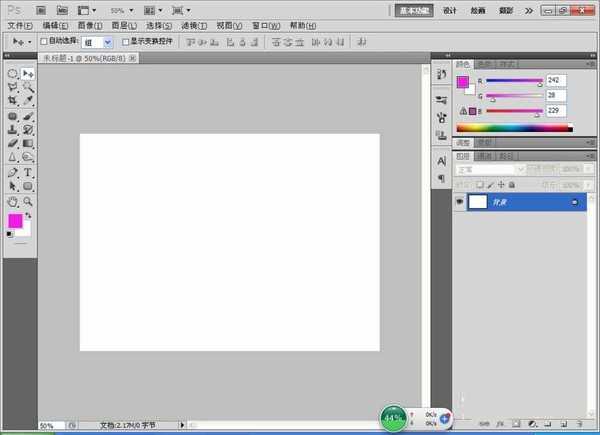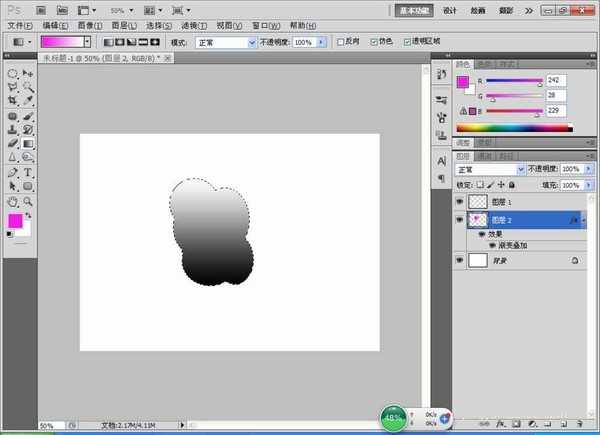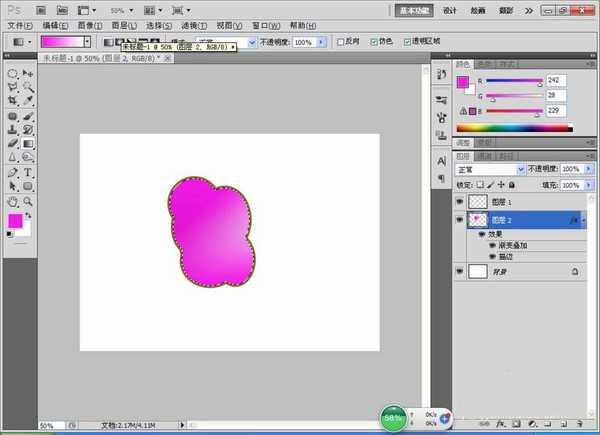帝王谷资源网 Design By www.wdxyy.com
PS软件运用十分广泛,深受广大观众的喜欢。通过PS软件进行图片的美化,对多个图片进行混合叠加,可以将图片的整体效果呈现出艺术感。下面和小编一起来学习吧。
- 软件名称:
- Adobe Photoshop 8.0 中文完整绿色版
- 软件大小:
- 150.1MB
- 更新时间:
- 2015-11-04立即下载
1、新建一个800*600像素的白色背景
2、选择钢笔工具,勾画路径,绘制选区,双击图层样式,添加渐变叠加的效果,选用黑白渐变,如图
3、再次双击图层,选择描边3像素,填充颜色为黄色,如图
4、再次进行粉色到白色之间的渐变效果,如图
5、输入S文字,填充白色,选择背景层,输入黄色到白色的渐变,如图
6、设置图层不透明度为百分之50,然后复制一个图层,进行旋转,将图层的不透明度设置数值为50,如图
相关推荐:
PS怎么制作翻转颜色的logo图标?
ps怎么制作手机app图标的背景颜色?
PS怎么绘制win10系统的的logo图标?
标签:
PS,图标
帝王谷资源网 Design By www.wdxyy.com
广告合作:本站广告合作请联系QQ:858582 申请时备注:广告合作(否则不回)
免责声明:本站文章均来自网站采集或用户投稿,网站不提供任何软件下载或自行开发的软件! 如有用户或公司发现本站内容信息存在侵权行为,请邮件告知! 858582#qq.com
免责声明:本站文章均来自网站采集或用户投稿,网站不提供任何软件下载或自行开发的软件! 如有用户或公司发现本站内容信息存在侵权行为,请邮件告知! 858582#qq.com
帝王谷资源网 Design By www.wdxyy.com
暂无评论...
更新日志
2024年10月25日
2024年10月25日
- 群星2013-青春缤纷辑压箱宝大公开3CD2[新加坡限量版][WAV整轨]
- 林育群.2013-BalladShow(日本版)【环球】【WAV+CUE】
- 陈加洛.1992-痛到感觉不到【宝丽金】【WAV+CUE】
- 群星.2023-宿命之敌电视剧原声带【韶愔音乐】【FLAC分轨】
- 東京事変-大発見[FLAC+CUE]
- 椎名林檎-三文ゴシップ[FLAC+CUE]
- 2024年08月04日
- 裘德《裘德「最后的水族馆」演唱会LIVE》[320K/MP3][228.89MB]
- 裘德《裘德「最后的水族馆」演唱会LIVE》[24bit 48kHz][FLAC/分轨][2.08G]
- 基因三重奏《如果你什么都不说 音乐会现场录音》[320K/MP3][145.37MB]
- 孟庭苇.1996-月亮说话(2020环球24KGOLD限量版)【上华】【WAV+CUE】
- 群星.1997-新艺宝优质音响系列·国语精选监听版【新艺宝】【WAV+CUE】
- 阿桑.2005-寂寞在唱歌(星外星引进版)【华研国际】【WAV+CUE】
- 基因三重奏《如果你什么都不说 音乐会现场录音》[FLAC/分轨][287.43MB]
- 蔡题谦《我爱你,却依然要看你走》[320K/MP3][88.65MB]